Создание голосового скрипта с помощью AccuLips (Новое в версии 7.9)
iClone предоставляет функцию AccuLips для преобразования голоса в читаемый текст и выравнивания текста по звуковым волнам, чтобы обеспечить правильность создания точных визем. Имейте в виду, что эта функция работает только для персонажей CC G1 - G3 + Standard и CC Gamebase .
Основная процедура - импорт аудиофайлов
Основная процедура на схеме: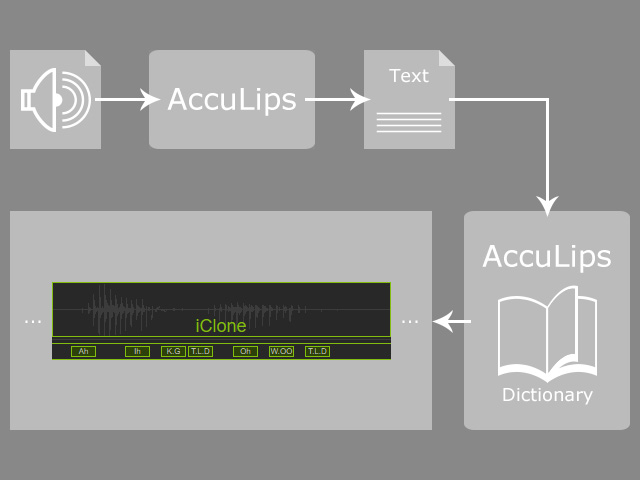
- Выберите персонажа, чтобы добавить голос.

- Перейдите на панель « Изменение» > вкладку « Анимация »> раздел « Движение »> группа « Лицо » и нажмите кнопку « Создать сценарий» .
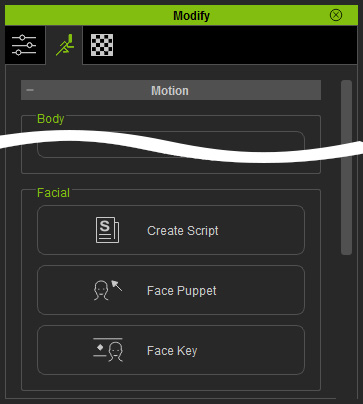
- Щелкните кнопку AccuLips .
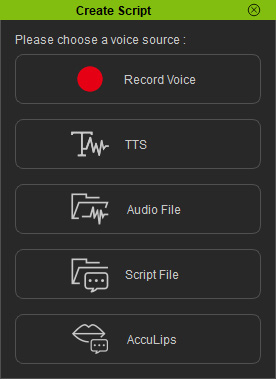
- Используйте кнопку « Открыть аудиофайл , запись голоса» , чтобы создать голос. Дополнительные сведения см. В разделе « Введение в пользовательский интерфейс» .
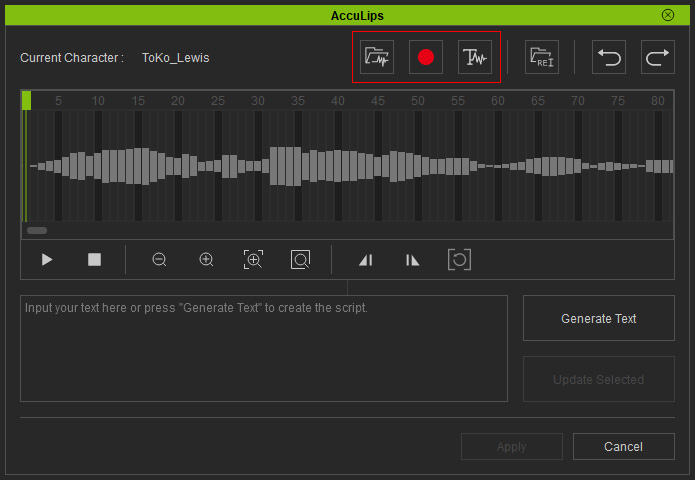
Если вы используете функцию преобразования текста в речь для создания голоса, тогда панель AccuLips пропустит следующий шаг и автоматически выровняет текст по волне за вас. - Нажмите кнопку « Создать текст» , чтобы система создавала текст путем анализа и идентификации голоса.
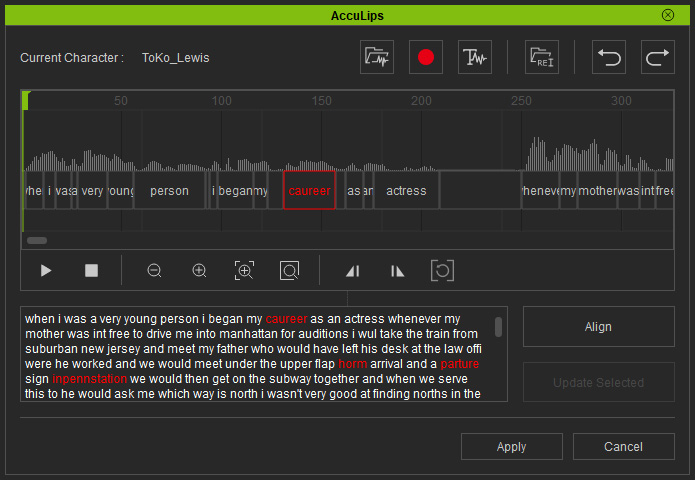
- Если отображаются красные слова, введите, чтобы исправить слова вручную.
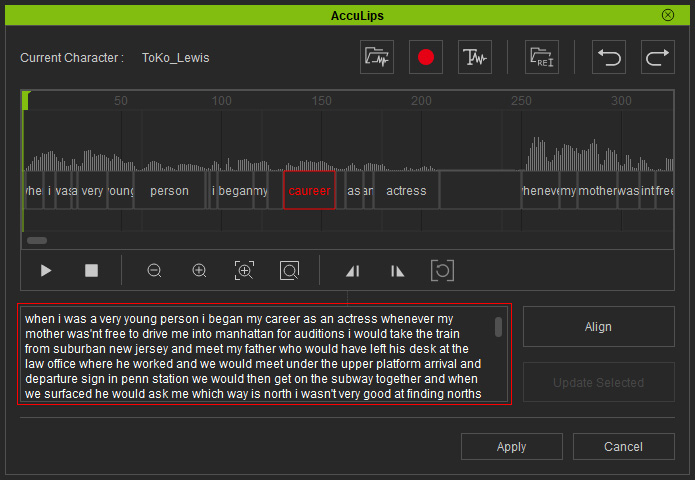
Чтобы услышать звук и исправить слово, обратитесь к разделу « Привязка к определенным блокам слов » для получения дополнительной информации. - Нажмите кнопку « Выровнять» , чтобы снова выровнять исправленный текст по волнам слово за словом.
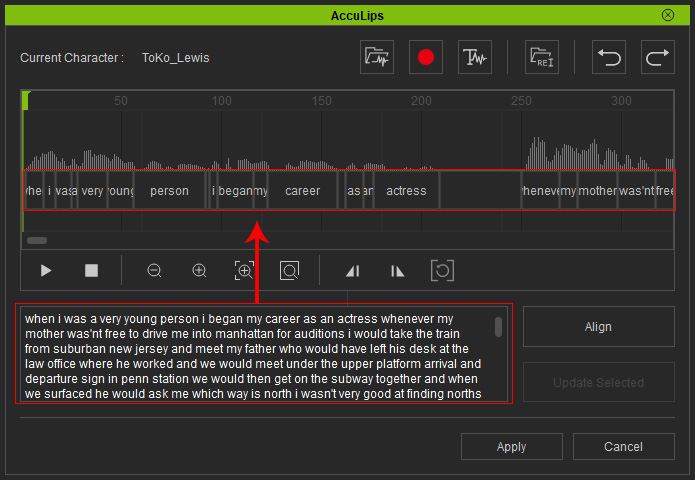
- Выровнять : выровнять весь текст по волне по словам.
- Обновить выбранное : выровнять определенный диапазон с волной по слову или словам.
- При необходимости отрегулируйте продолжительность слова, чтобы оно соответствовало звуковой волне.
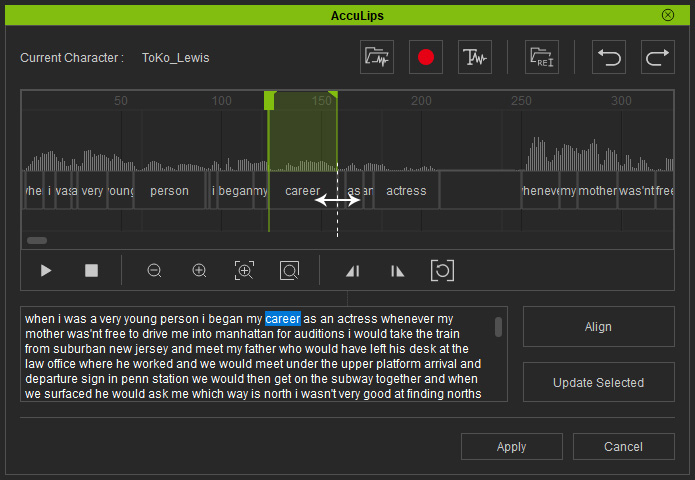
- Нажмите кнопку « Применить» , и iClone сгенерирует правильные виземы в соответствии со словами для символа.

- При желании вы можете добавить индивидуальные виземы вместе со словом в словарь, чтобы слово было узнаваемым в следующий раз, когда функция AccuLips снова встретит это слово.
Основная процедура - импорт аудио и текстового файла сценария
Если у вас есть подготовленные аудиофайлы и текстовые файлы сценария, схема процедуры будет немного другой: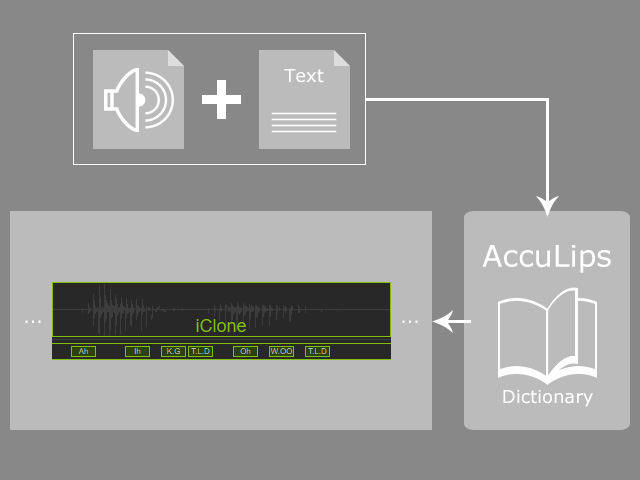
- Выберите персонажа, чтобы добавить голос.

- Перейдите на панель « Изменение» > вкладку « Анимация »> раздел « Движение »> группа « Лицо » и нажмите кнопку « Создать сценарий» .
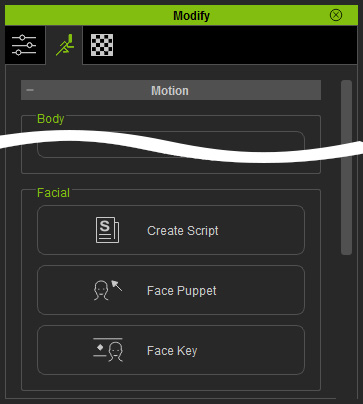
- Щелкните кнопку AccuLips .
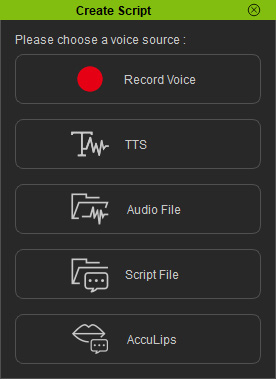
- Используйте кнопку « Открыть аудиофайл , запись голоса» , чтобы создать голос. Дополнительные сведения см. В разделе « Введение в пользовательский интерфейс» .
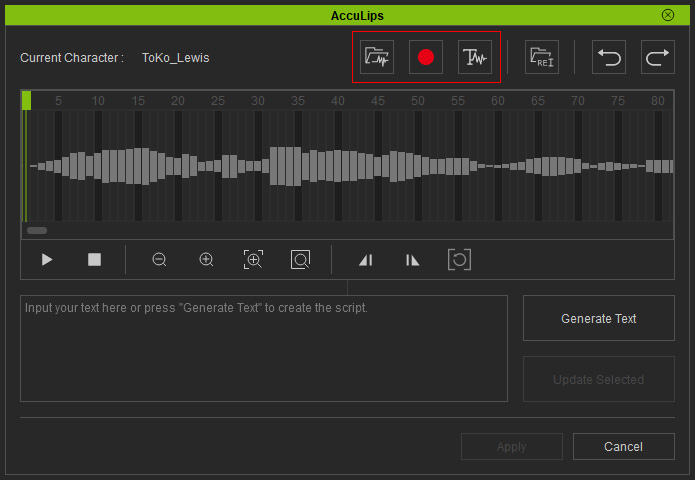
- Подготовьте аудиофайл и файл сценария (в формате TXT или SRT ) с тем же именем.
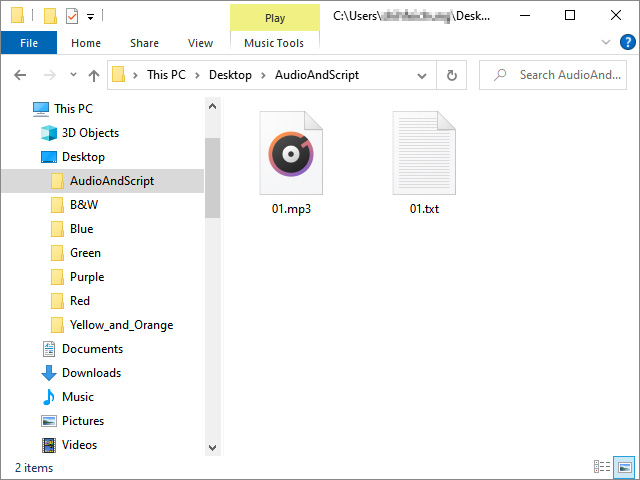
- Выберите и загрузите подготовленный аудиофайл (в форматах wav , mp3 , m4a , aac , wma ) и нажмите кнопку « Открыть» .
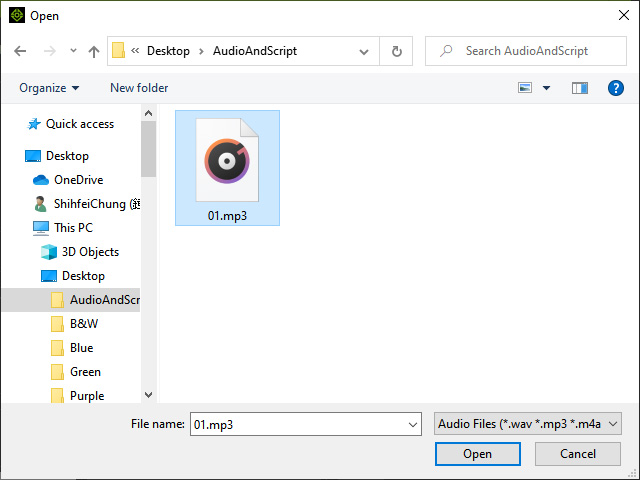
- Аудио и текст будут загружены вместе в AccuLips .
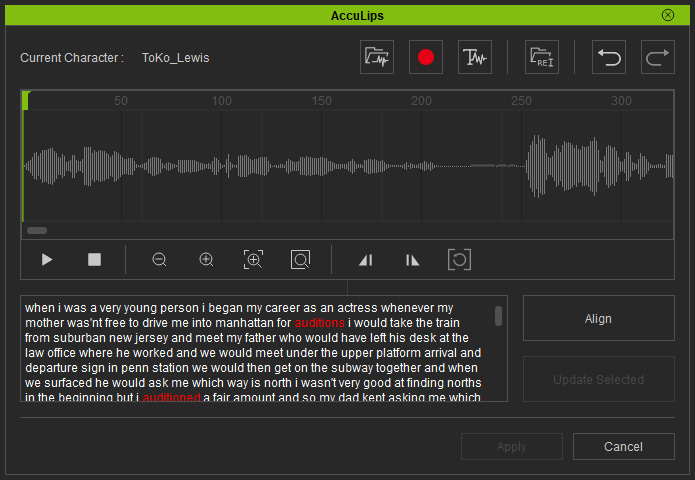
- Нажмите кнопку « Выровнять» , чтобы снова выровнять исправленный текст по волнам слово за словом.
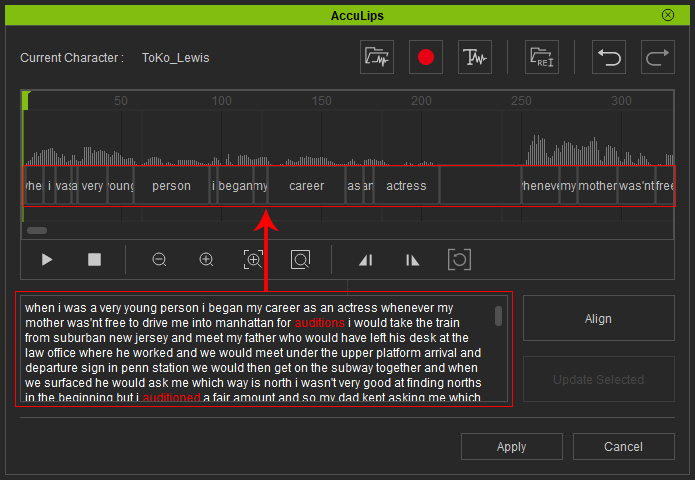
- Выровнять : выровнять весь текст по волне по словам.
- Обновить выбранное : выровнять определенный диапазон с волной по слову или словам.
- При необходимости отрегулируйте продолжительность слова, чтобы оно соответствовало звуковой волне.
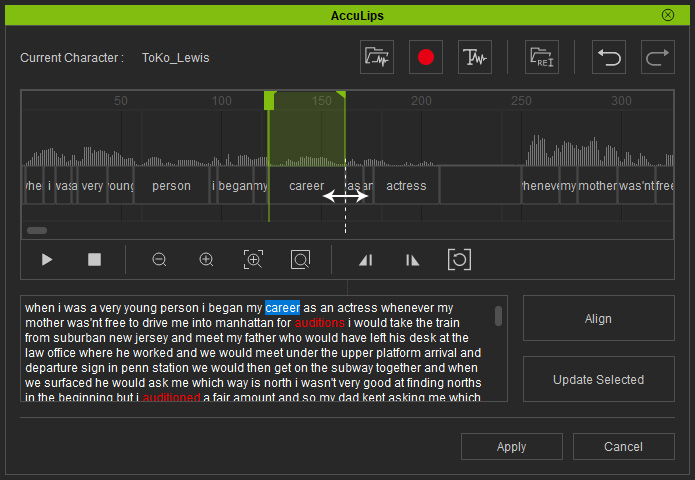
- Нажмите кнопку « Применить» , и iClone сгенерирует правильные виземы в соответствии со словами для символа.

- При желании вы можете добавить индивидуальные виземы вместе со словом в словарь, чтобы слово было узнаваемым в следующий раз, когда функция AccuLips снова встретит это слово.

Комментариев нет:
Отправить комментарий